Oglas
Windows 10 je na splošno dobro sprejet, vendar obstajajo uporabniki, ki so nadgradili sistem Windows 7 ali 8 in niso ugotovili, da je Microsoftov najnovejši policaj. Čeprav je preprosto znižanje stopnje z Windows 10 Kako nadgraditi z Windows 10 na Windows 7 ali 8.1Windows 10 je tu in morda ni tisto, kar ste pričakovali. Če ste že nadgradili, lahko izvedete povratni postopek. In še niste ustvarili varnostne kopije sistema. Pokažemo vam, kako. Preberi več , ne pozabite na to - zaokrožili smo nekaj zadnjih stvari, ki jih je treba poskusiti, preden se vrnete nazaj.
Verjetno že veste vse nove funkcije, ki jih ponuja Windows 10 10 Razlogi za nadgradnjo na Windows 10Windows 10 prihaja 29. julija. Ali je vredno nadgradnje brezplačno? Če se veselite Cortane, najsodobnejše igre na srečo ali boljše podpore za hibridne naprave - ja, vsekakor! In ... Preberi več in morda to ni dovolj, da bi vas prepričalo, da se držite sistema Windows 10. Če pa vas muči zasebnost, ne marate estetike ali preprosto pogrešate Minolovca, si oglejte naš seznam nekaterih končnih lastnosti, ki jih morate raziskati.
Če ste razmišljali o prehodu na sistem Windows 10 in se nato obdržali, nam v razdelku s komentarji sporočite, kaj si je premislil.
1. Nadzirajte svoje voznike
Če imate težave s strojno opremo, boste morda morali pogledati gonilnike. Ali gre za tipkovnico, ki se noče povezati, zaslon, ki utripa Kako popraviti utripanje in utripanje na zaslonu v sistemu Windows 10Ali vaš zaslon Windows 10 utripa ali utripa? Tukaj je opisano, kako odpraviti računalnik in najti vzrok. Preberi več ali z nezdružljivim krmilnikom je toliko težav, ki jih je mogoče odpraviti s prilagajanjem gonilnikov. To še posebej velja, če je strojna oprema v vašem prejšnjem operacijskem sistemu delovala v redu.
Po eni strani je to morda potrebno posodobite gonilnike do najnovejših različic Kako najti in zamenjati zastarele gonilnike sistema WindowsMorda bodo vaši vozniki zastareli in jih je treba posodobiti, ampak kako veste? Tukaj je tisto, kar morate vedeti in kako to storiti. Preberi več . Windows Update bo samodejno zgrabil najnovejše gonilnike, vendar ne bo vedno dobil vsega. Če želite zagotoviti, da ste na tekočem, je najbolje, da obiščete proizvajalčevo spletno mesto in neposredno naložite gonilnik.
Ko najdete delujočega gonilnika, poiščite sistem upravitelj naprav in izberite ustrezen rezultat. Desni klik izberite strojno opremo, ki jo želite posodobiti Posodobitev programske opreme gonilnika ... in nato izberite Prebrskajte programsko opremo gonilnika v mojem računalniku. Poiščite gonilnik in ga izberite, s pomočjo čarovnika za namestitev.
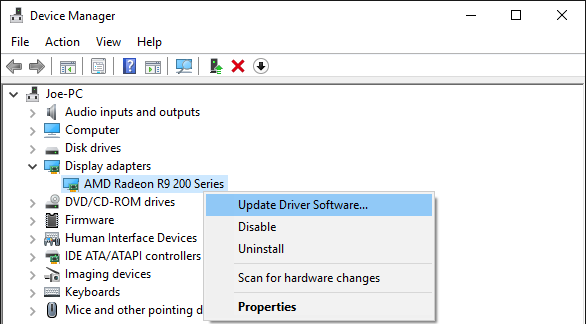
Po drugi strani se lahko zgodi, da je pravzaprav najnovejši gonilnik, ki povzroča težavo in Žele Windows 10, da namerava posodobiti vas Prednosti in slabosti prisilnih posodobitev v sistemu Windows 10Posodobitve se bodo spremenile v sistemu Windows 10. Trenutno lahko izbirate. Vendar bo Windows 10 na vas prisilil posodobitve. Ima prednosti, kot je izboljšana varnost, lahko pa gre tudi narobe. Kaj je več... Preberi več je moteče. Na Device Manager se lahko vrnete na starejšo različico gonilnikov.
Desni klik napravo, izberite Lastnosti, spremenite v Voznik nato kliknite Povratni voznik. Če ta možnost ni na voljo, namesto izbire Lastnosti izberite Odstranite. Nato sledite korakom v zgornjem odstavku, da ročno namestite želeno različico.
Za več informacij si oglejte naš vodič na kako prevzeti nadzor nad posodobitvami gonilnikov Prevzemite nadzor nad posodobitvami gonilnikov v sistemu Windows 10Slab gonilnik sistema Windows vam lahko pokvari dan. V sistemu Windows 10 Windows Update samodejno posodablja gonilnike strojne opreme. Če imate posledice, vam pokažemo, kako odvrniti voznik in blokirati prihodnost ... Preberi več . Tu boste našli, kako preprečiti, da bi Windows 10 samodejno posodabljal gonilnike, kar je nujno če ste se vrnili iz novejše različice in ne želite, da se ponovno namesti brez vašega dovoljenja.
2. Vrnite stare vizualne elemente
V sistemu Windows 10 je veliko odličnih ekskluzivnih funkcij Cortana, virtualni asistent Kako narediti Cortano, da si organizira življenjeVaše življenje je tako zapleteno, zaslužili ste si osebnega asistenta. Spoznajte Cortano, svojega virtualnega pomočnika, ki vam je pripravljen služiti na konici jezika. Pokazali vam bomo, kako učinkovito prenesti naloge v Cortano. Preberi več - vendar vizualna zasnova sistema ni za vse. Če ste bili ljubitelj tega, kako so stvari izgledale prej, ne strahujte. Hitro in enostavno vrnete številne vizualne elemente.
Na primer, lahko uro v območju za obvestila dobite tako, kot je v sistemu Windows 7. V ta namen pritisnite Win + R, vhod regedit, nato kliknite v redu. Nato pojdite na to pot registra:
HKEY_LOCAL_MACHINE \ SOFTWARE \ Microsoft \ Windows \ CurrentVersion \ ImmersiveShell
Izberite Uredi> Novo> Vrednost DWORD (32 bit) in ga poimenujte UseWin32TrayClockExperience. Zdaj, dvojni klik DWORD, nastavite Podatki o vrednosti do 1in nato kliknite v redu.
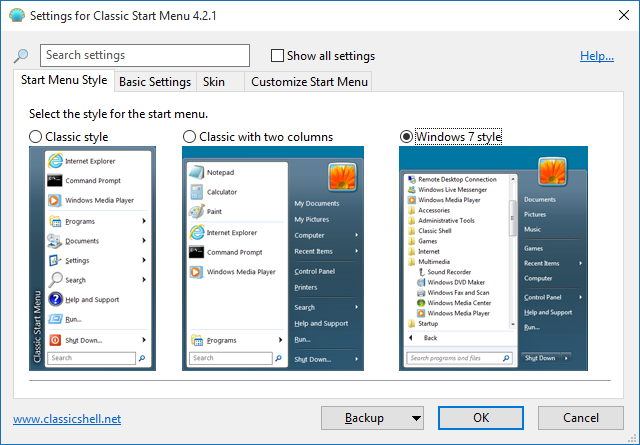
Windows 10 je videl tudi vrnitev menija Start, tokrat pa je združil tradicionalni videz s ploščicami, predstavljenimi v sistemu Windows 8. Če pa to še vedno ni za vas, si oglejte program z imenom Klasična lupina ki vam omogoča, da v celoti prilagodite meni Start in ga vrnete nekdanji slavi.
Če želite več nasvetov, kako obnoviti starejšo estetiko, na primer odstranjevanje zaklenjenega zaslona in spreminjanje drsnika za glasnost, si oglejte naš vodič v kako narediti Windows 10, da je videti kot Windows 7 Kako narediti Windows 10, da izgleda bolj kot Windows 7Windows 10 je predstavil veliko posodobljenih in vizualnega dizajna ni bilo prizaneseno. Če imate raje estetiko sistema Windows 7, vam bomo pokazali, kako narediti korake, da posnemate njegov uporabniški vmesnik. Preberi več .
3. Poiščite nadomestne programe
Morda ste ugotovili, da so nekateri privzeti programi Windows, ki ste jih pogosto uporabljali, izginili pri nadgradnji na Windows 10. Res je, Microsoft je potegnil stvari, kot so Windows Media Center, namizni pripomočki in vnaprej nameščene igre. Lahko pa jih vrnete, čeprav nekatere s podporo zunanjih razvijalcev.
Prvič, Windows Media Center morda ni več, vendar je na spletu na voljo veliko programov, ki vam bodo ponudili enako funkcionalnost (in še več.) Te smo zaokrožili v našem druge možnosti za Windows Media Center 5 Alternativa za Windows Media Center za Windows 10Windows 10 bo ponudil veliko novih funkcij, nekatere stare priljubljene pa bodo opuščene. Windows Media Center ne bo več podprt. Tukaj je nadomestna aplikacija za medijski center, združljiva z Windows 10, da sprejme ... Preberi več . Če ti niso dovolj dobri, lahko poskusite in namestite Windows Media Center v sistem Windows 10 Kako pridobiti Windows Media Center v operacijskem sistemu Windows 10 in njegove omejitveWindows 10 lahko navsezadnje poganja Windows Media Center. Vendar pa to ni uradno podprto, kar ustvarja omejitve, zaradi česar na koncu morda ne boste želeli. Naj vam prihranimo čas in razložimo ... Preberi več . Prav tako boste ugotovili, da predvajanje DVD-jev privzeto ne podpira, vendar je to mogoče enostavno odpraviti z uporabo Predvajalnik VLC.
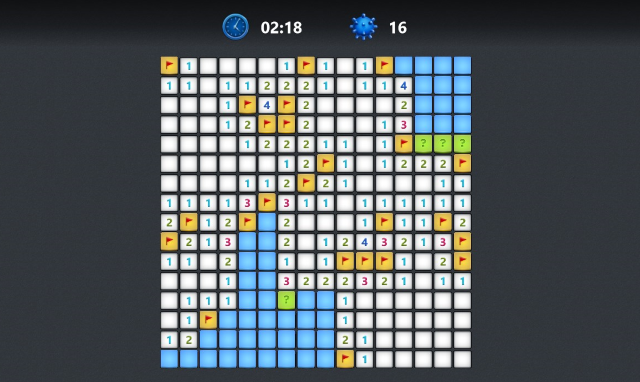
Drugič, v Windows 8 so padli pripomočki v korist živih ploščic, vendar še vedno uporabljajo njihovo prikazovanje informacij, kot so vreme ali poraba procesorja na namizju. Če želite pripomočke v operacijskem sistemu Windows 10, si oglejte naš vodič kako vrniti pripomočke za namizje Kako do Windows 10 pripomočkov za namizjeNamizni pripomočki so bili odstranjeni v sistemu Windows 8. Tukaj je opis, kako lahko pripomočke vrnete na namizje sistema Windows 10. Preberi več . Če gre le za opombe, ki jih iščete, je to še vedno na voljo - samo poiščite sistem lepljive note.
In končno, če ste bili ljubitelj preprostih, vendar zamudnih iger, kot sta Minesweeper in Solitaire, ste morda bili šokirani, ko vidite, da je edina vnaprej nameščena igra v sistemu Windows 10 Candy Crush. Ti priljubljeni igralni oglasi so še vedno na voljo, preprosto jih morate brezplačno prenesti iz Trgovine. Zbirka Microsoft Solitaire in Microsoft Minovec je mogoče hitro namestiti, skupaj z različnimi drugimi aplikacijami in igrami.
4. Pojdite brez povezave in Lokalno
Windows 10 je bil za Microsoft uspešen zagon, vendar je ena največjih skrbi uporabnikov bila zasebnost. Res je, da bo Windows 10 privzeto zbiral veliko podatkov, še posebej v primerjavi s predhodnimi operacijskimi sistemi. Če nisi med nastavitvijo konfigurirajte svoje nastavitve zasebnosti Kako konfigurirati nastavitve zasebnosti za Windows 10 med namestitvijoČe prvič nameščate Windows 10, ste morda nezadovoljni s predpostavkami, ki jih Microsoft navaja, ko med namestitvijo izbere prednastavitve za Express Settings. Katere svoboščine Microsoft prevzema s svojo zasebnostjo? Preberi več , to je še vedno mogoče storiti.
Prvi korak, ki ga lahko naredite, je, da svoj uporabniški račun preklopite z računa Windows, ki sinhronizira vaše nastavitve in datoteke, na lokalni račun. To storite tako, da pritisnete Windows Key + I zaženite Nastavitve in kliknite Računi. Boste videli Namesto tega se prijavite z lokalnim računom če trenutno uporabljate račun Windows, na vrhu okna. Kliknite povezavo, preverite geslo in sledite čarovniku do konca, da preklopite.
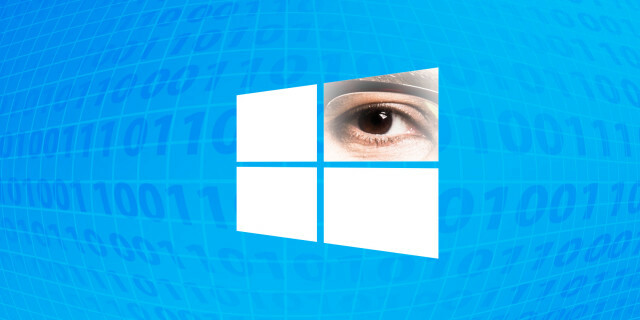
Eno glavnih področij, ki jih morate raziskati, so vaše nastavitve zasebnosti. Za dostop do tega območja pritisnite Windows Key + I zaženite Nastavitve in izberite Zasebnost. Pojdite po vrsti skozi vse elemente na levi strani in izklopite funkcije, ki vas zadevajo. Na primer pod Splošno morda želite izklopiti sledenje ID-ja oglaševanja. Morda boste želeli tudi iti Kamera in določenim aplikacijam onemogočite dostop do vaše kamere.
Če želite več informacij o ponovni pridobitvi zasebnosti, preberite naš vodnik na vse, kar morate vedeti o zasebnosti sistema Windows 10 Vse, kar morate vedeti o težavah z zasebnostjo sistema Windows 10Medtem ko ima Windows 10 nekaj težav, ki se jih morajo uporabniki zavedati, je veliko trditev odpuščeno nesorazmerno. Tu je naš vodič po vsem, kar morate vedeti o težavah z zasebnostjo sistema Windows 10. Preberi več , kot tudi naš seznam privzete nastavitve sistema Windows 10, ki jih morate dvakrat preveriti 7 Privzete nastavitve sistema Windows 10, ki jih morate takoj preveritiMicrosoft je z Windows 10 sprejel nekaj dvomljivih odločitev. Nekaterih privzetih nastavitev ne bi smeli pustiti pri miru. Pokažemo vam, kako izboljšati zasebnost, ohraniti pasovno širino, zmanjšati motenj in še veliko več. Preberi več .
5. Predlagajte izboljšave
Če Windows 10 ni ravno za vas, poskusite funkcije predlagati neposredno Microsoftu. Če želite to narediti, poiščite sistem Povratne informacije za Windows in izberite ustrezen rezultat. Čeprav boste za sodelovanje morali uporabiti Microsoftov račun, vam ta aplikacija omogoča, da predlagate nove funkcije in glasujete o tistih, ki so jih povzeli drugi uporabniki.
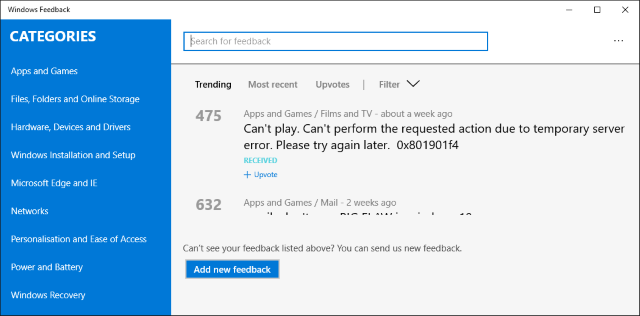
Windows 10 je nenehno razvijajoči se operacijski sistem, pogosto se odpravljajo nove funkcije in napake. Microsoft je pozoren na povratne informacije, predlagane v aplikaciji. Preden se je Windows 10 predstavil širši javnosti, smo si ga ogledali najbolj zahtevane funkcije od javnosti Microsoftove ideje za množično iskanje virov - top zahteve za Windows 10Microsoft sprejema zahteve uporabnikov o tem, kaj želijo videti v sistemu Windows 10, in pripravili smo nekaj najboljših predlogov, ki so jih prejeli. Preberi več . Čeprav niso bili vsi izvedeni, jih je bilo kar nekaj. Nekatere, kot je boljša lokalna jezikovna podpora za Cortano, se dodajajo s posodobitvami.
Seveda, za vaš predlog ni zagotovljeno, da se bo pretvoril v resničnost, niti hitro ne bo mogoče rešiti (razen če naključje!), vendar je dobro, da lahko neposredno vplivate na prihodnje izboljšave operacijskega sistema, ki ste z uporabo.
Si padel?
Windows 10 ni namenjen vsem. Definitivno jih ima še vedno nekaj funkcije, ki jih je treba izboljšati 7 funkcij želim, da se sistem Windows 10 had (končano v redu)Windows 10 je kontroverzna zver. Mnogi ga imajo radi, drugi ne najdejo nič drugega kot napake. Povzeli smo funkcije, ki bi jih lahko naredili bolje ali pa jih sploh manjkajo. Preberi več . In čeprav naj bi bilo Microsoftov zadnji operacijski sistem Najnovejša različica sistema Windows 10 ne bo zadnjaKatera je najnovejša različica sistema Windows 10? Kako dolgo je podprta? In zakaj je Microsoft prešel na servisni model? Odgovori znotraj! Preberi več , lahko se držite Windows 7 ali 8 in še vedno boste v redu, čeprav tega ne boste dobili ekskluzivne funkcije, kot je DirectX 12 Windows 10 je za igralce: 6 funkcij, ki jih boste imeli radiWindows 10 boste želeli uporabljati za igranje iger! Ne glede na to, ali prenaša vaše igre Xbox One v računalnik, uporabljate aplikacijo Xbox ali uživate v igranju z visoko zmogljivostjo z DirectX 12, Windows 10 izboljša vaš ... Preberi več .
Morda pa smo te prepričali, da se držiš tega. Po prilagoditvi nastavitev ali reševanju tehničnih težav lahko ugotovite, da je Windows 10 ravno tisto, kar ste želeli v operacijskem sistemu.
Ali ste razmišljali o prehodu na Windows 10? Kaj je bilo prelomno? Ali, kaj vas je prepričalo, da se držite tega?
Slikovni krediti:po stopnicah navzdol avtor Dream_master prek Shutterstock
Joe se je rodil s tipkovnico v rokah in takoj začel pisati o tehnologiji. Zdaj je svobodni pisatelj. Vprašaj me o Loomu.


